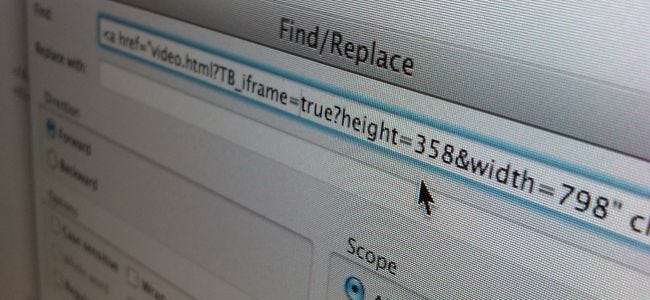
単語を別の単語に置き換える必要がありますか、それともドキュメントからテキストの一部をすばやく削除する必要がありますか?検索と置換を使用するだけです。使用しているアプリケーションやブラウザに関係なく、簡単な検索と置換のツールを利用できます。
テキストを以下のアプリケーションのいずれかにコピーして貼り付け、後で元のアプリケーションにコピーして貼り付けます。通常、置換を1つずつ実行するか、[すべて置換]ボタンをクリックします。
ウィンドウズ
Windowsに含まれているメモ帳アプリケーションはこの機能を提供していませんが、ワードパッドは提供しています。ワードパッドを開くには、[スタート]ボタンをタップして[スタート]メニューまたは[スタート]画面を開き、「ワードパッド」と入力して、Enterキーを押します。
変更するテキストをコピーしてワードパッドに貼り付けます。リボンの[編集]セクションにある[置換]ボタンをクリックします。これは[ホーム]タブの下にあります。置換したいテキストを「検索対象」ボックスに入力し、置換したいテキストを「置換」ボックスに入力してから、「すべて置換」ボタンをクリックしてすべてを置換します。 「検索対象」ボックスにテキストを入力し、「置換」ボックスを空のままにしておくと、テキストを削除できます。
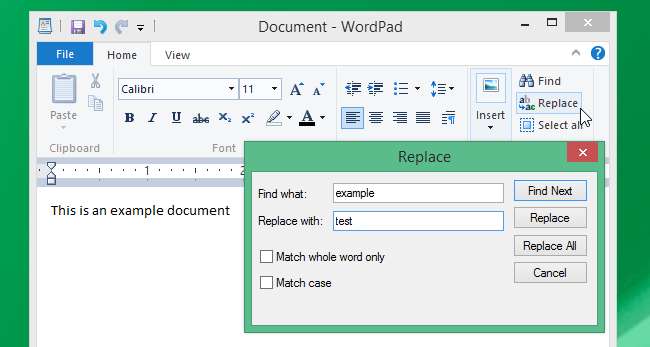
マイクロソフトオフィス
Microsoft Officeには、LibreOfficeやAppleのPagesアプリケーションなどの代替オフィススイートと同様に、独自の検索および置換機能が組み込まれています。通常、このオプションは、使用しているオフィススイートまたは強力なテキスト編集アプリケーションの[編集]メニューにあります。
Microsoft Wordで、リボンの[ホーム]タブをクリックし、[編集]セクションの[置換]をクリックします。 [その他]ボタンをクリックすると、ワイルドカードなどのさまざまなオプションにアクセスできます。
ワイルドカードを使用するには、*文字を使用します—すべての異なる文字、およびそれらの任意の数に一致させることができます。たとえば、[検索する文字列]ボックスに「h * k」と入力したとします。これは、「heck」、「hack」、「how-to geek」(「h」で始まり「k」で終わるテキストの文字列)に一致します。
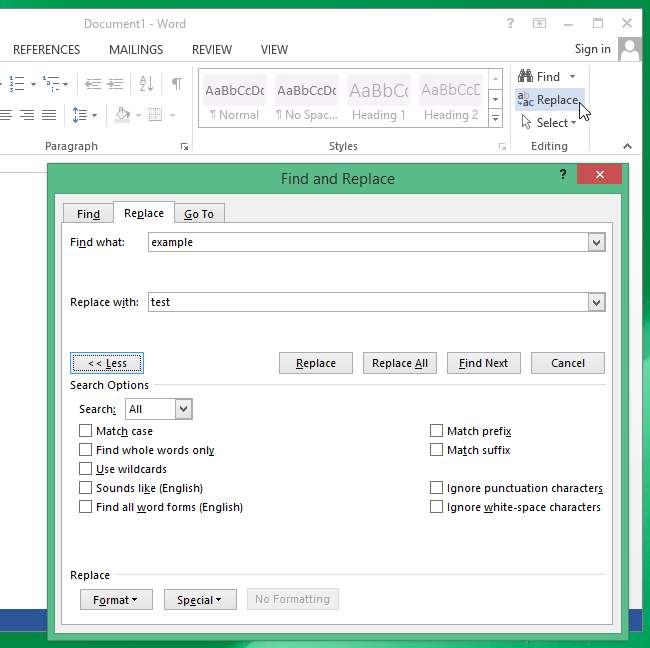
Googleドキュメント
あなたはまたこれを行うことができます Googleドキュメント 。まだGoogleドキュメントを使用していない場合は、 Googleドライブのウェブサイト 新しいドキュメントを作成します。必要に応じて、テキストをコピーして新しいドキュメントに貼り付け、[編集]> [検索と置換]メニューオプションを使用して、検索と置換を実行します。
これは、Chromebookでテキストを検索して置換する場合にも適したソリューションです。通常のデスクトップテキストエディタはありませんが、Googleドキュメントはあります。
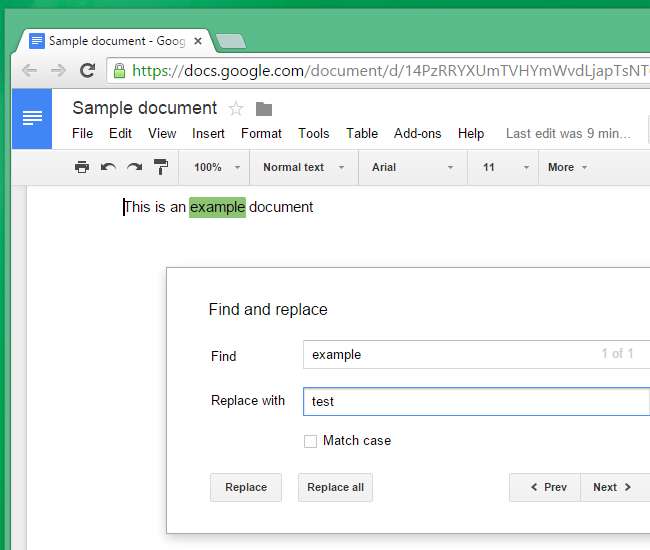
Mac OS X
Mac OS Xに含まれているテキストエディットテキストエディタには、この機能が含まれています。これを使用するには、テキストエディットアプリケーションを開き、変更するテキストをコピーして貼り付けます。 [編集]> [検索]> [検索と置換]をクリックします。検索して置換するテキストを入力したら、[すべて]ボタンをクリックして、ドキュメント内のすべてのインスタンスを置換します。
[すべて]ボタンをクリックして押したままにして、追加のオプションにアクセスすることもできます。たとえば、カーソルでテキストドキュメントのセクションを選択し、選択したテキストに対してのみ検索と置換の操作を実行できます。
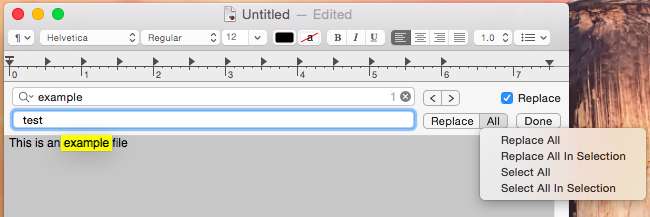
Linux
Linuxテキストエディタにもこの強力な機能があります。デスクトップ環境に含まれるテキストエディタが何であれ、おそらくそれを開き、[編集]や[置換]などのメニューをクリックして、[検索と置換]または[検索と置換]オプションを選択するだけです。
例えば。 UbuntuのUnity、Linux MintのMATEとCinnamon、およびその他のGNOMEベースのデスクトップに含まれているGeditテキストエディタで、[検索]メニューをクリックし、[置換]を選択するだけで開始できます。
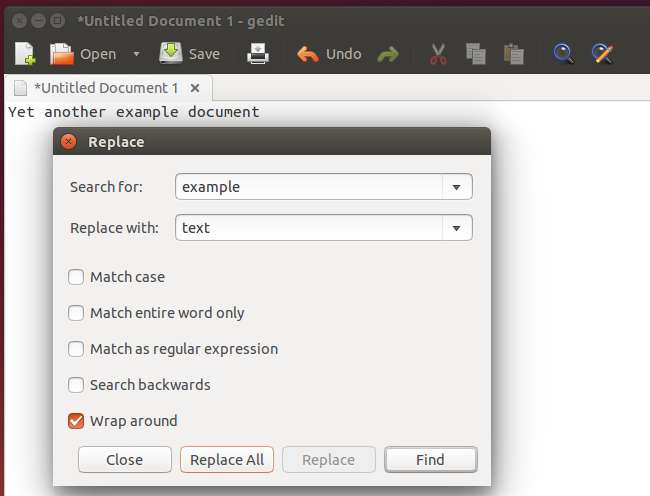
もちろん、「テキストの検索と置換」のウェブ検索を実行するだけで、簡単に使用できる専用のウェブサイトがいくつか見つかります。ただし、機密性の高い可能性のあるテキストをランダムなWebサイトに貼り付ける必要はありません。コンピュータにすでに付属しているツールを使用するだけです。
より高度な操作の場合、一部のツールでは検索と置換が可能になる場合があります 正規表現 。
画像クレジット: FlickrのAndrewMason







